LQ-570 - Imprimante matricielle EPSON - Notice d'utilisation et mode d'emploi gratuit
Retrouvez gratuitement la notice de l'appareil LQ-570 EPSON au format PDF.
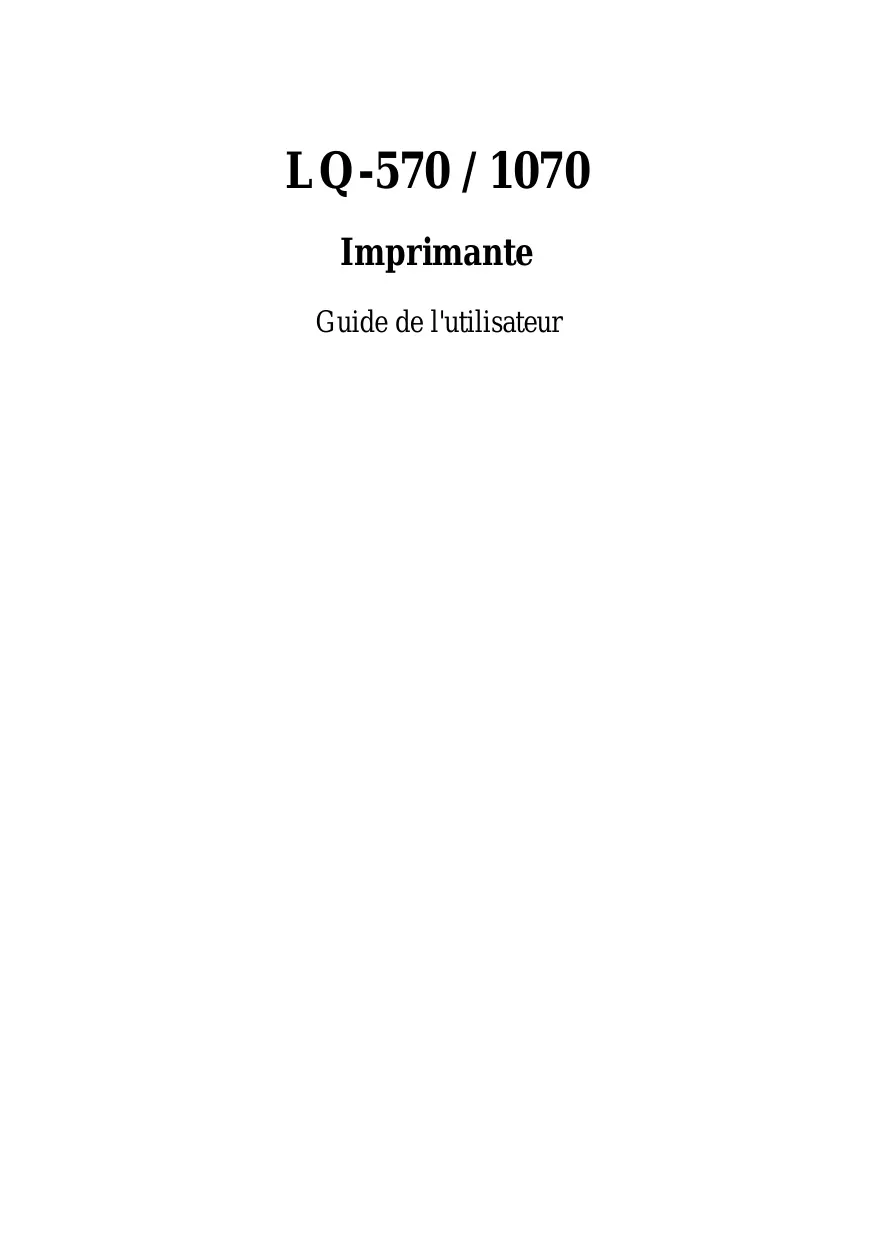
| Type de produit | Imprimante matricielle à impact |
| Résolution d'impression | 240 x 216 dpi |
| Vitesse d'impression | 550 caractères par seconde (cps) en mode haute vitesse |
| Largeur d'impression | Largeur de papier jusqu'à 80 colonnes |
| Connectivité | Parallèle, USB, et interface série (selon le modèle) |
| Alimentation électrique | AC 220-240 V, 50/60 Hz |
| Dimensions approximatives | 400 x 300 x 200 mm |
| Poids | Environ 5,5 kg |
| Compatibilités | Compatible avec Windows, Mac OS et divers systèmes d'exploitation |
| Fonctions principales | Impression de documents, rapports, et formulaires à plusieurs copies |
| Entretien et nettoyage | Nettoyage régulier de la tête d'impression et des rouleaux |
| Pièces détachées et réparabilité | Disponibilité de pièces de rechange comme les rubans et les têtes d'impression |
| Sécurité | Conforme aux normes de sécurité électrique, utiliser sur une surface stable |
| Informations générales | Idéale pour les environnements de bureau nécessitant une impression fiable et rapide |
FOIRE AUX QUESTIONS - LQ-570 EPSON
Téléchargez la notice de votre Imprimante matricielle au format PDF gratuitement ! Retrouvez votre notice LQ-570 - EPSON et reprennez votre appareil électronique en main. Sur cette page sont publiés tous les documents nécessaires à l'utilisation de votre appareil LQ-570 de la marque EPSON.
MODE D'EMPLOI LQ-570 EPSON
à une non observation des instructions de fonctionnement et d'entretien fournies par Epson Seiko Corporation.
Le chargement du papier en continu par l'avant, l'arrière, le dessus ou le dessous de l'imprimante. Une impression rapide en mode Epreuve, allant jusqu'à 252 caractères par seconde à 12 cpi (caractères par pouce). Une police épreuve et neuf polices de qualité lettre sélectionnables à l'aide du panneau de contrôle, ainsi que les polices vectorielles Roman et Sans Sérif Epson pour la production de documents de haute qualité. La possibilité de sélectionner différentes tailles de points et de pas pour chacune des polices disponibles avec les nouvelles commandes ESC/P 2 Epson. Les imprimantes LQ-570 et LQ-1070 sont pratiquement identiques à l'exception de la largeur de leurs chariots. La LQ-570 possède un chariot standard, adapté à un papier d'une largeur maximum de 254mm (10 pouces). La LQ-1070 est équipée d'un chariot large, adapté à un papier d'une largeur maximum de 355 mm (14 pouces).
Introducteur feuille à feuille grande capacité
(C806382 pour la LQ-570, C806402 pour la LQ-1070) Cet introducteur permet d'introduire jusqu'à 150 feuilles de papier ou 25 enveloppes sans qu'un rechargement soit nécessaire. Vous pouvez obtenir un introducteur feuille à feuille à deux bacs en utilisant cet introducteur feuille à feuille associé au modèle à un bac décrit précédemment. Le tracteur tirant (C800192 pour la LQ-570, C800222 pour la LQ-1070) Bien qu'il vous soit possible d'installer un tracteur standard comme tracteur tirant, vous pouvez également vous procurer un tracteur tirant supplémentaire pour améliorer les performances de gestion du papier continu. Cette option est particulièrement utile pour imprimer sur du papier multi-copies. La cartouche de ruban film (N° 7768 pour la LQ-570, N° 7770 pour la LQ-1070) Cette cartouche de ruban film en option permet une impression d'une qualité encore plus grande que le ruban standard. Cartes d'interface Un très large choix de cartes d'interface en option permettent de compléter l'interface parallèle intégrée. Les informations contenues dans le chapitre 4 vous permettront de choisir l'interface adéquate et d'installer les cartes.
Ce manuel d'utilisation présente, étape par étape, avec des illustrations complètes, les instructions de mise en place et d'utilisation de votre imprimante.
. Le chapitre 6 contient les informations relatives au dépannage. Si l'imprimante ne fonctionne pas correctement ou si les résultats de l'impression ne correspondent pas à ce que vous attendiez, consultez ce chapitre pour avoir la liste des problèmes et des solutions qui s'y rapportent. Les autres chapitres contiennent des informations sur la maintenance générale, les spécifications et les commandes de l'imprimante. A la fin de ce manuel, vous trouverez également un glossaire des termes relatifs à l'imprimante et un index.
Conventions utilisées dans ce guide
Les mises en garde précédées du symbole "ATTENTION" doivent être impérativement respectées afin d'éviter des blessures corporelles. Les remarques précédées du symbole "IMPORTANT" indiquent les précautions à prendre afin d'éviter d'endommager votre matériel. Les remarques précédées du symbole "Remarque" vous donnent des informations importantes et des conseils utiles concernant l'utilisation de votre imprimante.
Conventions utilisées dans ce guide9
Noms des différentes parties 10
Mise en place de l'imprimante
Assemblage de l'imprimante 15 Test de l'imprimante 20 Raccordement de l'imprimante à l'ordinateur 23 Configuration de votre logiciel pour l'imprimante 24
Choix d'un mode d'alimentation du papier 26
Feuille à feuille 28 Papier continu 33 Passage du mode continu au mode feuille à feuille 45 Impression sur papier spécial 47
Transport de l'imprimante 94
Sommaire des commandes par fonction 127
Tables de caractères136 Jeux de caractères internationaux140
Index 147 Choix d'un emplacement pour l'imprimante 13 Assemblage de l'imprimante 15 Retrait des matériaux de protection15 Installation de la cartouche de ruban 16 Mise en place du guide papier19
Test de l'imprimante 20
Connexion au secteur20 Exécution de l'autotest20
Raccordement de l'imprimante à l'ordinateur 23
L'interface parallèle 23
Configuration de votre logiciel pour l'imprimante 24
Choix dans un menu24
Déballage de l'imprimante
Vérification des pièces Lorsque vous déballez l'imprimante, vérifiez que vous possédez bien toutes les pièces représentées ci-dessous, et qu'aucune d'entre elles n'a été endommagée pendant le transport.
Rangez les matériaux d'emballage pour le cas où vous en auriez besoin pour transporter votre imprimante.
Déballage de l'imprimante
IMPORTANT : Il existe différentes versions de l'imprimante, conçues en fonction de différentes normes électriques. Il est impossible de régler l'imprimante sur une autre tension d'alimentation. Si la tension secteur indiquée sur l'étiquette située au dos de l'imprimante ne correspond pas à celle du pays où vous vous trouvez, contactez votre revendeur.
Choix d'un emplacement pour l'imprimante
Pour choisir un emplacement pour votre imprimante, vous devez prendre en considération les instructions ci-dessous :
. IMPORTANT : Evitez les emplacements exposés à la lumière directe du soleil, à une chaleur excessive, à l'humidité ou à la poussière.
. Evitez d'utiliser des prises de courant contrôlées par des commutateurs muraux des programmateurs d'alimentation. Les coupures de courant accidentelles peuvent détruire des informations dans les mémoires de l'ordinateur et de l'imprimante. Evitez les prises de courant raccordées à des lignes alimentant de gros moteurs ou autres dispositifs qui pourraient créer des problèmes de tension sur les réseaux. Gardez la totalité du système informatique à l'écart des sources d'interférences potentielles, telles que des hauts-parleurs ou des unités centrales de téléphone sans fil.
Choix d'un emplacement pour l'imprimante
Si vous avez l'intention de mettre votre imprimante sur un support, suivez les instructions ci-dessous :
. Si votre réserve de papier est située en dessous du support, assurez-vous qu'il y a suffisamment d'espace libre pour que le papier ne s'accroche pas au dessous du support. Si possible, fixez les câbles à un pied du support de l'imprimante, afin qu'ils ne gènent pas l'amimantation du papier. Alignez la pile de papier afin que celui-ci s'aligne correctement aux picots du tracteur.
Assemblage de l'imprimante
Retrait des matériaux de protection Pour le transport, l'imprimante est protégée par des matériaux d'emballage blancs. L'unité de tension du papier est protégée par un clip de verrouillage, qui doit être retiré avant la mise sous tension de l'imprimante. 1.
Retirez le guide-papier. Soulevez, et retirez le capot de l'imprimante. Prenez l'unité de tension du papier en plastique transparent par les deux extrémités.
Soulevez l'avant de l'unité et retirez celle-ci de l'imprimante.
Retirez le clip de verrouillage de l'unité de tension du papier.
Avant d'installer la cartouche de ruban, vérifiez que le cordon d'alimentation n'est pas branché à une prise électrique. 1.
Soulevez le capot de l'imprimante et retirez-le. Prenez les extrémités de l'unité de tension du papier en plastique transparent, soulevez-la et retirez-la également.
Appuyez sur l'avant des deux côtés de l'unité de tension du papier jusqu'à son verrouillage.
Replacez le capot de l'imprimante en insérant les embouts avant dans les encoches de l'imprimante puis rabattez le capot en place.
Ajustez les embouts du guide papier dans les encoches sur l'imprimante.
Connexion au secteur
Vérifiez que l'imprimante est hors tension.
Vous pouvez exécuter l'autotest avec du papier en continu ou des feuilles individuelles. Vous pouvez également charger le papier pour le test à partir du dessus, de l'arrière, de l'avant ou du dessous de l'imprimante. Les étapes suivantes vous indiquent comment effectuer le test sur une feuille séparée, chargée par le dessus de l'imprimante. Pour plus de détails concernant le papier, consultez le chapitre 2.
L'autotest commence par l'impression de la première et de la dernière ligne de la page 1. L'imprimante imprime ensuite les configurations des commutateurs DIP et les échantillons de caractères sur la page 2.
Test de l'imprimante
L'imprimante réalise l'autotest dans la police courante sélectionnée. 1.
Vérifiez que l'imprimante est hors tension et que la manette de dégagement du papier se trouve dans la position feuille à feuille.
Mettez l'imprimante sous tension en maintenant enfoncée la touche LF/FF
(Mode épreuve/Mode qualité courrier). L'imprimante émet un signal sonore et le cylindre tourne brièvement, pour indiquer que l'imprimante est en mode autotest.
Déplacez le guide latéral gauche jusqu'à son verrouillage près de la marque du guide papier. Puis ajustez le guide latéral droit afin de l'adapter à la largeur de votre papier.
Insérez une feuille de papier entre les deux guides jusqu'à ce que vous rencontriez une résistance. Après quelques secondes, l'imprimante passe le papier en position de chargement et commence à imprimer le test.
Les imprimantes Epson ont un grand nombre de commandes en commun. Vous pouvez donc utiliser un programme d'application même si votre imprimante ne figure pas sur le menu de sélection d'imprimante dont celui-ci dispose. Choisissez dans la liste ci-dessous (les imprimantes sont répertoriées par ordre de préférence) : LQ-570/1070 LQ-550 LQ-500 Si votre programme ne possède pas cette imprimante, adressez-vous au fabricant du logiciel pour savoir s'il n'en existe pas une mise à jour qui supporte la LQ-570/1070.
Réglage de la manette de dégagement du papier26
Feuille à feuille 28
Chargement par le dessus de l'imprimante 28 Chargement à partir de l'avant30
Position du tracteur et chemins de papier disponibles33 Modification des positions du tracteur34 Chargement de papier en continu avec le tracteur poussant36 Retirer le papier continu du tracteur poussant38 Chargement du papier continu avec le tracteur tirant39 Retirer le papier continu du tracteur tirant44
Passage du mode continu au mode feuille à feuille 45
Passage en mode feuille à feuille 45 Passage au mode continu46
Impression sur papier spécial 47
La manette d'épaisseur du papier 47 Papier multi-copies48 Etiquettes49 Enveloppes50 Ce chapitre explique les différentes méthodes d'introduction du papier et comprend des conseils sur la méthode d'alimentation la plus adaptée à vos besoins spécifiques.
Réglage de la manette de dégagement du papier
La manette de dégagement du papier possède trois positions, dont les icônes indiquent le type de papier et le chemin de papier correspondant à chaque position.
Choix d'un mode d'alimentation du papier
Pour imprimer en feuille à feuille, vous pouvez charger le papier par le dessus ou l'avant de l'imprimante.
Chargement par le dessus de l'imprimante
Placez la manette de dégagement du papier dans la position feuille à feuille.
Vérifiez que le guide papier est en position verticale.
Mettez l'imprimante sous tension. Le voyant OPERATE s'allume sur le panneau de contrôle.
Cette opération pourrait dérégler la position du haut de page.
Remarque : Si le cylindre tourne sans que l'imprimante charge le papier, retirez complètement la feuille et réinsérez-la.
Pour éjecter le papier, appuyez sur la touche LOAD/EJECT .
Chargement à partir de l'avant
Placez la manette de relâchement du papier dans la position feuille à feuille et ouvrez le capot avant.
Cette opération pourrait dérégler la position du haut de page.
Remarque : Si le cylindre tourne sans que l'imprimante charge le papier, retirez complètement la feuille et réinsérez-la.
Pour éjecter le papier, appuyez sur la touche LOAD/EJECT . Remarque : Le récepteur de papier intégré de l'imprimante, situé à l'avant du guide-papier, peut contenir jusqu'à 50 feuilles de papier éjecté.
Vous pouvez charger du papier continu à partir de l'arrière, de l'avant ou du dessous de l'imprimante.
Votre imprimante est livrée avec un tracteur installé en position tracteur poussant, pour charger le papier à partir de l'arrière de l'imprimante. Pour charger le papier à partir de l'avant ou du dessous de l'imprimante, vous devez installer le tracteur en position tracteur tirant. Vous pouvez également installer un tracteur tirant optionnel et utiliser à la fois le tracteur poussant et le tracteur tirant.
Position du tracteur et chemins de papier disponibles
Le tableau ci-dessous vous indique les différentes manières de charger du papier en continu. Placez toujours la manette de dégagement du papier dans la position indiquée pour la méthode d'alimentation que vous utilisez. Position du tracteur
Position de la manette de dégagement du papier
Méthode d'alimentation du papier
Position tracteur poussant
Mise en place du tracteur poussant 1.
Vérifiez que l'imprimante est hors tension. Soulevez le capot de l'imprimante et le guide papier et ôtez-les.
Remarque : Vous pouvez également placer le papier en position de chargement en appuyant sur la touche LOAD/EJECT .
IMPORTANT : N'utilisez jamais la molette située sur le côté droit de l'imprimante pour charger le papier lorsque l'imprimante est sous tension.
Cette opération pourrait dérégler la position du haut de page.
Retirer le papier continu du tracteur poussant
Si vous désirez retirer du papier en continu lors de l'utilisation du tracteur poussant, appuyez sur la touche TEAR OFF pour placer le papier en position
Découpage. (Consultez le chapitre 3 pour plus d'informations sur la touche TEAR OFF ).
Remarque : Lorsque le tracteur est en position tracteur tirant, n'utilisez jamais la touche TEAR OFF ou la touche LOAD EJECT pour remettre le papier en position d'attente. 1.
Vérifiez que l'imprimante est hors tension et que le guide papier et le capot de l'imprimante sont retirés.
11. Faites coulisser le bloc d'entraînement de droite afin de tendre le papier puis verrouillez-le.
12. Placez les encoches des guides papier dans les pitons de l'imprimante. 13. Soulevez légèrement le guide papier et abaissez-le jusqu'à ce qu'il repose sur l'imprimante. 14. Faites glisser les guides latéraux jusqu'au milieu du guide papier. 15. Mettez l'imprimante sous tension.
17. Replacez le capot de l'imprimante en insérant d'abord les loquets dans les encoches de l'imprimante puis abaissez-le jusqu'à ce qu'il soit en place. Si vous chargez du papier par l'avant de l'imprimante, remettez le capot avant en place.
Passage en mode feuille à feuille
Pour passer de l'alimentation papier continu en alimentation feuille à feuille, effectuez les opérations suivantes : 1.
S'il reste des feuilles imprimées dans l'imprimante, appuyez sur la touche
TEAR/OFF pour faire avancer le papier en position Découpage.
Séparez les pages imprimées.
Passage au mode continu Vous pouvez également revenir facilement à l'impression en papier continu. 1.
Si une feuille de papier se trouve dans le chemin de papier, appuyez sur la touche LOAD/EJECT pour l'éjecter.
Tout en tirant légèrement sur le guide papier, abaissez-le jusqu'à ce qu'il repose sur l'imprimante.
également imprimer sur une grande variété de supports en papier, tels que des étiquettes, des enveloppes, et des feuillets multi-copies. Avant de lancer de telles impressions, vous devez d'abord modifier le réglage de l'épaisseur du papier. IMPORTANT :
La manette d'épaisseur du papier Réglez la manette d'épaisseur du papier afin de l'adapter à l'épaisseur de votre papier suivant le tableau suivant.
Impression sur papier spécial
Type de papier Ordinaire (avec ruban film) Papier fin Ordinaire (feuille à feuille ou continu) Papier multi-copies double exemplaire N'utilisez que du papier multi-copies sans carbone. L'épaisseur ne doit pas dépasser quatre exemplaires (original compris). Vérifiez que la manette d'épaisseur du papier est sur la position correcte. A l'exception de l'épaisseur du papier, vous chargez du papier multi-copies de la même façon que des feuilles individuelles normales (par l'avant de l'imprimante) ou du papier en continu. Pour obtenir les meilleurs résultats avec du papier multi-copies en continu, nous vous recommandons d'utiliser le tracteur installé dans la position tracteur poussant associé au tracteur tirant optionnel. Pour plus de détails, consultez les paragraphes "Feuille à feuille" ou "Chargement du papier en continu avec le tracteur tirant" de ce chapitre. Faites particulièrement attention au réglage du haut de la feuille.
Impression sur papier spécial
Le papier multi-copies se charge uniquement par l'avant de l'imprimante.
Si vous devez imprimer sur des étiquettes, choisissez des étiquettes montées sur un fonds continu perforé. N'essayez pas d'imprimer des étiquettes comme des feuilles individuelles car le chargement d'étiquettes sur fonds en papier brillant ne s'effectue pas correctement. Nous vous recommandons de charger les étiquettes à partir de l'avant ou du dessous de l'imprimante avec le tracteur en position tracteur tirant. Chargez les étiquettes de la même façon que le papier continu (avec le tracteur tirant), mais réglez la manette d'épaisseur du papier. Pour plus de détails, reportez-vous au paragraphe chargement du papier continu avec le tracteur tirant, dans ce chapitre. IMPORTANT :
. Ne laissez jamais les étiquettes chargées dans l'imprimante entre deux travaux d'impression : elles s'enroulent autour du cylindre et peuvent provoquer un bourrage lorsque vous recommencez l'impression. Pour retirer des étiquettes du chemin de papier à la fin de votre impression, séparez d'abord les feuilles de support des étiquettes au niveau de la fente d'introduction du papier. Puis utilisez la touche LF/FF pour faire avancer les étiquettes restantes hors de l'imprimante.
Impression sur papier spécial
Assurez-vous que les paramètres d'impression de votre programme d'application correspondent à la zone d'impression des enveloppes que vous utilisez.
Autres fonctions du panneau de commande 55
Réglage des commutateurs DIP 56
Modification du réglage d'un commutateur DIP56 Tableaux de réglage des commutateurs DIP 57 Fonctions des commutateurs DIP59
Utilisation de la fonction micro-réglage63 Réglage de la position chargement 64
Dégagement automatique 66
Mode Découpage66 Utilisation de la touche TEAR OFF 67 Réglage de la position découpage68
Styles d'impression 69
Les polices de caractère 69 L'espacement des caractères73 Impression condensée 73
Mode de vidage des données 74
OPERATE (vert) S'allume quand l'interrupteur est sur ON et l'imprimante sous tension. PAUSE (orange) Allumé lorsque l'imprimante n'est pas prête à imprimer des données. Il reste allumé jusqu'à ce que vous appuyez sur la touche PAUSE pour annuler l'impression. DATA (orange) Allumé lorsque des données se trouvent dans la mémoire tampon de l'imprimante. MULTI-PART (vert) Allumé lorsque vous déplacez la manette d'épaisseur du papier sur les positions 2 ou supérieure. La vitesse d'impression est réduite lorsque ce voyant est allumé. Lorsque ce voyant clignote, vous pouvez utiliser la fonction de micro-réglage. PAPER OUT (rouge) Allumé lorsqu'il n'y a plus de papier dans l'imprimante. BIN 1 (vert) Allumé lorsque vous sélectionnez le bac 1 de l'introducteur feuille à feuille optionnel pour l'alimentation du papier.
Allumé lorsque vous appuyez sur la touche TEAR OFF pour charger le papier continu en position de découpage. CONDENSED (vert) Allumé lorsque vous sélectionnez l'impression condensée à partir du panneau de contrôle. Fonts (vert) Allumé lorsqu'une police spécifique est sélectionnée.
PAUSE Appuyez sur cette touche pour pouvoir arrêter momentanément l'impression. Appuyez sur cette touche pour commencer l'impression. LOAD/EJECT Appuyez sur cette touche pour charger les feuilles individuelles ou du papier en continu en position de chargement (cependant, généralement, l'imprimante charge automatiquement le papier). Si des feuilles individuelles se trouvent déjà en position de chargement, utilisez cette touche pour éjecter la feuille. Si le papier continu est en position chargement ou Découpage, appuyez sur cette touche pour le faire reculer en position d'attente. LF/FF (Line feed/Form feed) Appuyez brièvement sur cette touche pour faire avancer le papier d'une ligne. Maintenez cette touche enfoncée pour éjecter une feuille de papier individuelle ou faire avancer le papier continu jusqu'à l'extrémité supérieure de la page suivante. Vous pouvez également utiliser cette touche pour charger une feuille individuelle à partir de l'introducteur feuille à feuille ou placer du papier en continu de la position d'attente à la position chargement.
Fonctionnement du panneau de commande
ALT Si vous maintenez cette touche enfoncée en appuyant sur certaines autres touches, vous obtenez les résultats suivants : BUFFER CLEAR (PAUSE)
Efface la mémoire tampon de l'imprimante et initialise les configurations de l'imprimante.
Pour effacer la mémoire tampon mais conserver le paramètre du haut de page, appuyez sur la touche PAUSE ; puis appuyez sur la touche LF/FF pour faire avancer le papier jusqu'en haut de la page suivante. Appuyez ensuite sur les touches ALT et PAUSE MICRO FEED (LOAD/EJECT)
Pour plus de détails, voir la partie relative au Micro-réglage, plus loin dans ce chapitre. Bin Select/TEAR OFF Cette touche permet de sélectionner le bac lorsque les deux introducteurs feuille à feuille optionnels sont installés et que vous imprimez sur des feuilles individuelles. Lors d'une impression en papier continu, appuyez sur cette touche pour mettre le papier de la position chargement en position Découpage. Appuyez de nouveau sur cette touche pour remettre le papier en position chargement. CONDENSED Appuyez sur cette touche pour imprimer des caractères condensés. Appuyez de nouveau sur cette touche pour revenir à l'impression en caractères normaux. FONT Cette touche vous permet de sélectionner l'une des polices intégrées. Remarque : Les styles de frappe des noms de polices du panneau sont mis à titre indicatif ; les résultats d'impression peuvent être légèrement différents.
Fonctionnement du panneau de commande
Autres fonctions du panneau de commande Le panneau de commande de l'imprimante vous permet également de sélectionner plusieurs fonctions spéciales. Autotest :
Si vous maintenez enfoncée la touche LF/FF (pour impression LQ) ou la touche LOAD/EJECT (pour impression en mode épreuve) pendant que vous mettez l'imprimante sous tension pour effectuer l'autotest. Celui-ci vous permet de vérifier que l'imprimante fonctionne correctement et imprime les réglages des commutateurs DIP en cours.
Pour plus d'informations, consultez la section relative au contrôle de l'imprimante dans le chapitre 1.
Vidage des données :
Maintenez simultanément enfoncées les touches LF/FF et
LOAD/EJECT en mettant l'imprimante sous tension afin d'entrer des données en mode de vidage des données. Le mode vidage des données permet aux utilisateurs avertis de détecter la cause des problèmes de communication entre l'imprimante et l'ordinateur. Cette fonction est expliquée de façon plus détaillée à la fin de ce chapitre.
Réglage des commutateurs DIP En modifiant les réglages des commutateurs DIP, vous pouvez contrôler différentes fonctions de l'imprimante comme, par exemple, le jeu de caractères graphiques et la longueur de page. Ces nouveaux réglages deviendront effectifs à la prochaine mise sous tension de l'imprimante.
Jeux de caractères internationaux tables des caractères
Réglage des commutateurs DIP Tableau 5 Longueur de page Longueur de page 216 mm (8,5 pouces) 279 mm (11 pouces) 296 mm (11,7 pouces) Vous pouvez modifier 12 caractères de la table de caractères italiques pour les adapter à vos besoins. Ces caractères sont souvent utilisés dans d'autres langues ; ils sont donc nommés d'après leur pays d'origine et désignés comme jeux de caractères internationaux. Sélectionnez le jeu de caractères internationaux avec les commutateurs DIP 1-1, 1-2, 1-3 et 1-4, conformément au Tableau 3. Les jeux de caractères que vous pouvez sélectionner à l'aide des commutateurs DIP sont USA, France, Allemagne, Royaume Uni, Danemark 1, Suède, Italie et Espagne 1. Cependant, vous pouvez également sélectionner les jeux suivants à l'aide de la commande logicielle ESC R : Japon (Anglais), Norvège, Danemark 2, Espagne 2, Amérique Latine, Corée et Légal. Remarque : Si vous envoyez la commande ESC t 0 (pour sélectionner des italiques) alors que le commutateur DIP 1-4 est ON (activé), le jeu de caractères internationaux sélectionné est toujours USA. Vous trouverez une table des caractères de chaque jeu de caractères internationaux dans l'Annexe.
Réglage des commutateurs DIP Tables de caractères
Votre imprimante possède six tables de caractères intégrées : cinq tables de caractères graphiques et une table de caractères italiques. Vous pouvez sélectionner les tables de caractères à l'aide des commutateurs DIP 1-1, 1-2, 1-3 et 1-4, conformément au Tableau 4. Pour sélectionner une table de caractères graphiques, vous devez d'abord mettre le commutateur DIP 1-4 sur ON (activé). Remarque : Si vous envoyez la commande ESC t 1 (pour sélectionner les graphiques) alors que le commutateur DIP 1-4 est sur OFF (désactivé), la table de caractères graphiques est toujours PC 437 (Etats-Unis). Les six tables de caractères sont comprises dans l'Annexe. Sens de l'impression L'impression est normalement bidirectionnelle. Cependant, si vous placez le commutateur 1-5 sur on (activé)pour une impression unidirectionnelle - dans laquelle la tête d'impression imprime seulement dans une direction - vous obtenez un alignement d'impression vertical très précis. C'est une opération idéale pour l'impression de graphiques tels que des traits ou des encadrés. Si le commutateur DIP 1-5 est sur on (activé), l'impression est unidirectionnelle, même si vous sélectionnez l'impression bidirectionnelle avec la commande logicielle ESC U 0. Mode super épreuve En réglant le commutateur 1-6 sur off (désactivé), vous pouvez imprimer des caractères Epreuve à la vitesse de 225 caractères par seconde maximum. L'imprimante réduit le nombre de points dans chaque caractère de police épreuve afin d'augmenter la vitesse d'impression. Si vous sélectionnez une impression rehaussée ou condensée en mode d'impression super épreuve, la vitesse d'impression redevient normale jusqu'à ce que le mode rehaussé soit désactivé. Si une ligne contient un exposant, un indice, un graphique par point ou des caractères téléchargés, la vitesse d'impression redevient normale pour cette ligne seulement.
Si vous placez le commutateur 1-8 sur on (activé) et que vous utilisez du papier continu, vous activez la fonction saut de perforation entre page. Utilisez cette fonction pour laisser une marge de 25,4 mm entre la dernière ligne imprimable sur une page et la première ligne imprimable sur la page suivante. Ceci entraîne un "saut" des perforations entre les feuilles continues. La plupart des programmes d'application prennent en compte les marges supérieure et inférieure. Ne désactivez pas la fonction de saut de perforation si votre programme n'exécute pas automatiquement ces marges. Réglez la position du haut de la page avec la touche MICRO FEED pour obtenir la moitié de la marge à la fin d'une page et l'autre moitié en haut de la page suivante. Longueur de page du papier continu Lorsque vous imprimez sur du papier continu, les interrupteurs 2-1 et 2-2 vous permettent de sélectionner l'une des quatre longueurs de page décrites dans le Tableau 5 des commutateurs DIP. Découpage Lorsque vous mettez le commutateur 2-3 sur on (activé), la fonction Découpage est automatique lors de l'utilisation de papier continu. L'imprimante fait automatiquement avancer la perforation à la fin de la dernière page d'une impression jusqu'en position Découpage. Vous pouvez ensuite séparer facilement les feuilles de papier imprimées. L'imprimante remet automatiquement le papier en position de chargement lorsqu'elle reçoit davantage de données d'impression. Vous pouvez également remettre le papier en position de chargement en appuyant sur la touche TEAR OFF ou LOAD/EJECT .
Lorsque le saut de ligne automatique est activé (DIP 2-4 sur on), chaque code de retour chariot (CR) reçu par l'imprimante est automatiquement suivi d'un code de saut de ligne (LF). Si votre imprimante effectue un double espacement, mettez le commutateur DIP 2-4 sur off. Si chaque ligne déborde sur la suivante, mettez le commutateur DIP 24 sur on.
Lorsque vous réglez la position de chargement de feuilles individuelles, l'imprimante garde la nouvelle position en mémoire jusqu'à sa mise hors tension. Lors de la remise sous tension, la position de chargement retourne à sa valeur usine par défaut.
Utilisation de la fonction micro-réglage
Les touches de micro-réglage sont situées sur le panneau de contrôle de l'imprimante. Pour utiliser l'option de micro-réglage, effectuez les opérations suivantes : 1.
Vérifiez que l'impression est terminée.
Vérifiez que l'imprimante est sous tension.
Lorsque le papier atteint la position de chargement déterminée en usine, l'imprimante émet un signal sonore et l'alimentation du papier est brièvement interrompue. Utilisez les réglages effectués en usine comme point de référence pour régler la position de chargement.
L'imprimante se souvient de la nouvelle position de chargement uniquement pour les feuilles individuelles jusqu'à la mise hors tension de l'imprimante. La position de chargement revient à son réglage usine au moment de la remise sous tension.
Vous pouvez utiliser la fonction de dégagement automatique de plusieurs manières : en plaçant le commutateur DIP 2-3 sur ON pour sélectionner le mode dégagement automatique ou en appuyant sur la touche TEAR OFF située sur le panneau de contrôle.
Si la perforation de page n'est pas alignée avec le bord coupe-papier, vous pouvez régler la position de découpage à l'aide de la fonction de micro-réglage. IMPORTANT :
. étiquettes. Si vous faites reculer les étiquettes, elles peuvent se décoller de leur support et entraîner un bourrage.
Lorsque vous sélectionnez le mode Découpage avec le commutateur 2-3, l'imprimante fait automatiquement avancer le papier continu en position Découpage lorsque vous avez terminé l'impression. L'imprimante avance le papier en position Découpage uniquement lorsque une page complète de données ou une commande FORM FEED sans données est reçue pendant trois secondes.
Alors vous pouvez séparer toutes les pages imprimées. Si la perforation n'est pas alignée avec le bord coupe-papier, réglez la position Découpage comme décrit dans la partie relative à la position Découpage, plus loin dans ce chapitre.
Lorsque vous relancez l'impression, l'imprimante place automatiquement le papier en position de chargement et commence à imprimer. (Vous pouvez également placer manuellement le papier en position de chargement en appuyant sur les touches LOAD/EJECT ou TEAR OFF ).
Utilisation de la touche TEAR OFF Vous pouvez utiliser la touche TEAR OFF pour mettre le papier continu en position
Découpage même lorsque vous ne vous trouvez pas en mode Découpage, en effectuant les opérations suivantes : 1.
Assurez-vous que l'impression est terminée, puis appuyez sur la touche TEAR OFF. L'imprimante fait avancer le papier jusqu'au bord coupe-papier et le voyant TEAR OFF s'allume.
Découpage en effectuant les opérations suivantes :
Vérifiez que le papier est en position Découpage et que le voyant
TEAR OFF est allumé.
En maintenant la touche ALT enfoncée, appuyez sur la touche LOAD/EJECT pour régler la position Découpage à une position inférieure sur la page ou appuyez sur la touche LF/FF pour régler la position Découpage à une position supérieure sur la page. L'imprimante conserve en mémoire la nouvelle position.
La police draft (épreuve) utilise moins de points par caractère pour une impression rapide. C'est donc une police idéale pour les épreuves de brouillon et l'édition de travaux. (Lorsque vous sélectionnez la police épreuve, vous devez également utiliser les commutateurs DIP pour sélectionner un mode Super épreuve plus rapide. Consultez les paragraphes relatifs aux fonctions des commutateurs DIP de ce chapitre). Les autres polices sont des polices qualité lettre (LQ). Les polices qualité lettre produisent des caractères totalement formés pour des documents de qualité. Pour sélectionner une police, appuyez sur la touche FONT sur le panneau de commande de l'imprimante jusqu'à ce que le voyant situé près de la police désirée s'allume. La police reste sélectionnée jusqu'à la sélection d'une autre police. Avec ESC/P 2, le nouveau langage de contrôle pour imprimante d'Epson, les polices Roman et sans Sérif sont disponibles dans différentes tailles : la taille minimale de chaque police est 8 points et la taille maximale de 32 points. Vous pouvez augmenter la taille de la police par incréments de 2 points. Les polices vectorielles vous permettent d'imprimer dans différentes tailles avec le logiciel approprié. L'échantillon ci-dessous montre des caractères imprimés dans les tailles suivantes : 8, 10,5, 16, 22, 24, 28, et 32.
Pour connaître les espacements de caractère disponibles pour chaque police, consultez le chapitre 7.
Dans les modes 10, 12 ou 15 cpi, chaque caractère dispose d'un espacement égal. En mode proportionnel, l'espacement varie suivant le caractère. Une lettre étroite comme le i minuscule dispose de moins d'espace qu'un W majuscule. L'impression ci-dessous compare les différents types d'espacement :
Impression condensée
L'impression condensée réduit la taille des caractères d'environ 60% par rapport à leur largeur normale, ce qui permet de placer davantage de caractères sur une ligne. Cette fonction est utile pour les feuilles de calcul ou les autres applications, dans lesquelles vous avez besoin d'imprimer un montant maximum d'informations sur une page. Vous pouvez condenser les espacements 10 cpi, 12 cpi et proportionnel à l'aide des commandes logicielles. Vous ne pouvez condenser l'impression 15 cpi. L'impression ci-dessous montre des impressions 10 et 12 cpi condensées.
Mode de vidage des données
Le mode de vidage des données est une fonction spéciale qui permet aux utilisateurs expérimentés de trouver la cause des problèmes de communication entre l'imprimante et l'ordinateur. Dans le mode vidage des données, l'imprimante effectue une impression exacte des codes qu'elle reçoit. Pour utiliser le mode de vidage des données, exécutez les opérations suivantes : 1.
Vérifiez que le papier est chargé et que l'imprimante est hors tension.
Maintenez enfoncées les touches LF/FF et LOAD/EJECT en même temps en mettant l'imprimante sous tension.
Chargement du papier avec l'introducteur feuille à feuille77 Chargement du papier ou d'enveloppes avec l'introducteur feuille à feuille grande capacité 80 Montage de l'introducteur feuille à feuille à deux bacs83 Passage du mode papier continu au mode feuille à feuille 85
Tracteur tirant ....86
Chargement du papier avec le tracteur tirant optionnel et le tracteur poussant86
Attention : Une fois assemblés, il n'est plus possible de dissocier les deux bacs.
Chaque introducteur feuille à feuille peut également empiler automatiquement les feuilles imprimées (environ la moitié de la capacité du bac au maximum).
Installation d'un introducteur feuille à feuille
Pour installer l'introducteur feuille à feuille faible capacité ou l'introducteur feuille à feuille grande capacité, effectuez les mêmes opérations, qui sont les suivantes : 1. Si vous installez l'introducteur feuille à feuille faible capacité, vous devez réinstaller le guide papier après avoir chargé le papier.
. Pour retirer un introducteur feuille à feuille, effectuez le contraire des opérations décrites ci-dessus.
Chargement du papier avec l'introducteur feuille à feuille
Pour charger du papier en utilisant l'introducteur feuille à feuille faible capacité : 1.
Vérifiez que le guide papier est retiré.
L'introducteur feuille à feuille charge automatiquement du papier lorsque vous envoyez des données à l'imprimante (tant que le voyant PAUSE n'est pas allumé).
Vous pouvez également charger du papier à partir de l'introducteur feuille à feuille en appuyant sur la touche LOAD/EJECT .
Introducteur feuille à feuille
L'introducteur feuille à feuille charge automatiquement du papier lorsque vous envoyez des données à l'imprimante (tant que le voyant PAUSE n'est pas allumé). Vous pouvez également charger du papier à partir de l'introducteur feuille à feuille en appuyant sur la touche LOAD/EJECT .
Introducteur feuille à feuille
Montage de l'introducteur feuille à feuille à deux bacs Vous pouvez utiliser les introducteurs feuille à feuille faible capacité et grande capacité ensemble afin d'obtenir un introducteur feuille à feuille à deux bacs. Pour l'installation, effectuez les opérations suivantes : 1.
Otez le capot arrière de l'introducteur feuille à feuille grande capacité et conservez-le dans un endroit sûr.
L'introducteur feuille à feuille grande capacité devient le bac 1 et l'introducteur feuille à feuille faible capacité devient le bac 2. Sélectionnez le numéro du bac en appuyant sur la touche BIN SELECT . Le voyant du bac sélectionné s'allume.
Vous pouvez également spécifier le numéro de bac en utilisant les commandes logicielles. Vous pouvez aussi spécifier le numéro de bac en utilisant votre logiciel d'application. Pour plus de détails, consultez le manuel de votre logiciel d'application. ATTENTION : Une fois assemblés, il n'est plus possible de dissocier les deux bacs.
Introducteur feuille à feuille
Passage du mode papier continu au mode feuille à feuille Votre imprimante vous permet de passer facilement du mode papier continu au mode feuille à feuille sans avoir à retirer le papier continu. Passage au mode papier continu 1.
S'il reste des feuilles individuelles dans le chemin de papier, appuyez sur la touche LOAD/EJECT pour éjecter le papier.
Pour de meilleurs résultats, utilisez le tracteur tirant optionnel avec le tracteur standard installé en position tracteur poussant.
Vous pouvez installer le tracteur tirant optionnel conformément au paragraphe Installation en position tracteur tirant, chapitre 2.
Chargement du papier avec le tracteur tirant optionnel et le tracteur poussant
Vérifiez que l'imprimante est hors tension, que le tracteur standard est installé en position tracteur poussant, et que la manette de relâchement du papier se trouve en position tracteur poussant.
11. Remettez le capot de l'imprimante en place en insérant d'abord les ergots avant dans les encoches de l'imprimante puis faites-le basculer en place.
Remarque : Lors de l'impression de plusieurs pages de papier continu, pliez soigneusement la première page au niveau de la perforation après qu'elle ait dépassé le capot de l'imprimante. Ceci permet d'assurer une alimentation correcte des pages imprimées et d'éviter les bourrages.
Pour installer une carte d'interface optionnelle, effectuez les opérations suivantes :
1. Vous pouvez sélectionner l'une des vitesses de transmission en baud suivante : 150, 300, 600, 1200, 2400, 4800, 9600, 19200 bps (bits par seconde). Lorsque vous déterminez une vitesse en baud, utilisez le tableau de sélection de la vitesse en bit du manuel de l'interface (500 540). Synchronisation des communications Lorsque la zone libre pour les données de la mémoire tampon entrée descend à 256 octets, l'imprimante sort un code X-OFF ou règle le signal DTR à 1 (MARK) pour indiquer qu'elle ne peut plus recevoir de données. Lorsque la zone libre pour les données dans la mémoire tampon augmente à 528 octets, l'imprimante sort un code X-ON ou règle le signal DTR sur 0 (SPACE) pour indiquer qu'elle est prête à recevoir des données. Gestion des erreurs Lorsque l'imprimante détecte une erreur de parité, elle imprime un astérisque (*). L'imprimante ignore toutes les autres erreurs, y compris les défauts de transmission et de dépassement de capacité.
Transport de l'imprimante 94
Nettoyage de l'imprimante
Afin que votre imprimante puisse fonctionner de façon optimale en permanence, vous devez la nettoyer soigneusement plusieurs fois par an. 1.
Vérifiez que l'imprimante est hors tension. Retirez le papier, le guide papier et le tracteur. Retirez également le tracteur tirant optionnel et l'introducteur feuille à feuille ou les introducteurs, s'ils sont installés.
ATTENTION : Veillez à ne pas laisser de l'eau entrer en contact avec le mécanisme d'impression ou les composants électroniques.
Les caractères imprimés ne correspondent pas à ce que vous souhaitiez. La position de l'impression sur la page ne correspond pas à ce que vous souhaitiez.
Voir p. 99 Voir p.99 Avec une interface optionnelle, l'imprimante ne fonctionne pas correctement.
Si la prise électrique est contrôlée par un interrupteur extérieur ou une minuterie automatique, utilisez une prise différente.
Branchez un autre appareil électrique dans la prise pour déterminer si elle fonctionne correctement. Le voyant OPERATE Vérifiez que la tension de l'imprimante est adaptée à celle de s'allume brièvement votre prise de courant. Si ce n'est pas le cas, débranchez puis s'éteint. Même en l'imprimante et contactez immédiatement votre revendeur actionnant à nouveau Epson. N'essayez pas de rebrancher votre imprimante sur une l'interrupteur prise de courant. marche/arrêt, le voyant ne se rallume plus.
Contrôlez les deux extrémités du câble d'interface entre l'imprimante et l'ordinateur. Assurez-vous que votre câble d'interface correspond aux spécifications de l'imprimante et de l'ordinateur.
Le voyant PAPER OUT est allumé.
Chargez du papier dans l'imprimante.
L'imprimante émet un La cartouche de ruban n'est pas installée correctement. bruit d'impression maisConsultez la partie relative à l'installation du ruban au rien n'est imprimé. chapitre 1.
Le ruban est usé. Remplacez la cartouche de ruban. L'imprimante émet un bruit inhabituel, le signal sonore retentit plusieurs fois et l'impression cesse brutalement.
Mettez l'imprimante hors tension et regardez s'il y a un problème de bourrage de papier ou toute autre anomalie. Si l'imprimante ne fonctionne toujours pas correctement, contactez votre revendeur.
Le voyant PAUSE La tête d'impression est en surchauffe. Attendez quelques clignote et minutes. L'impression reprend automatiquement lorsque la l'imprimante n'imprime tête d'impression est refroidie. pas ou cesse brutalement d'imprimer.
Consultez les paragraphes relatifs à l'installation du ruban dans le chapitre 1.
L'impression est pâle. Le ruban est usé. Remplacez la cartouche de ruban.
Vérifiez que la manette d'épaisseur du papier est réglée correctement pour le papier que vous utilisez. Des points manquent dans les caractères ou les graphiques imprimés. Il manque une ligne de La tête d'impression est endommagée. Arrêtez l'impression et points dans contactez votre revendeur afin de faire remplacer la tête l'impression. d'impression. Il manque des points en divers endroits.
Le ruban est trop tendu ou trop lâche. Réinstallez la cartouche de ruban.
Les caractères imprimés ne correspondent pas à ce que vous souhaitiez.
Vous ne pouvez imprimer le style ou les Vérifiez que le logiciel est correctement configuré pour votre caractères sélectionnésimprimante. par votre logiciel.
La police sélectionnée La sélection de votre logiciel est prioritaire par rapport à celle
à l'aide du panneau de que vous avez effectuée à l'aide du panneau de contrôle. contrôle ne peut être Vérifiez le style d'impression sélectionné dans votre logiciel. imprimée. Vous obtenez les mauvais caractères.
Vous n'avez pas sélectionné la table de caractères ou le jeu de caractères internationaux adéquat. Contrôlez le paramétrage des commutateurs DIP. Voir page 58.
Les caractères imprimés sont plus petits que prévu.
Appuyez sur la touche CONDENSED pour annuler le mode condensé. Voir page 54.
La position de l'impression sur la page ne correspond pas à ce que vous souhaitiez.
L'impression Réglez la marge supérieure déterminée par votre logiciel commence trop haut oud'application ou utilisez la fonction de micro-réglage pour trop bas. effectuer des réglages peu importants de la position de chargement. Voir page 64. Tout le texte est imprimé sur la même ligne.
Réglez le commutateur DIP 2-4 afin que l'imprimante ajoute automatiquement un code de saut de ligne à chaque retour chariot.
Deux signaux de saut de ligne sont envoyés. Désactivez le commutateur DIP 2-4. L'espacement de ligne est incorrect. Ajustez le réglage de l'espacement de ligne dans votre logiciel d'application.
La hauteur de page ne Modifiez le paramètre hauteur de page avec les commutateurs correspond pas à la DIP 2-1 et 2-2. Voir page 59. longueur du papier.
Contrôlez la hauteur de page déterminée par votre logiciel d'application et réglez-la si nécessaire. Des vides réguliers Le saut de perforation est réglé à 1 pouce. Désactivez le figurent sur les feuilles commutateur DIP 1-8. imprimées. Le saut de perforation est activé mais les perforations ne coïncident pas avec le centre des sauts.
Vérifiez que les réglages des commutateurs DIP sont adaptés à la hauteur de page nécessaire. Voir page 57.
Si votre programme d'application détermine les marges supérieure et inférieure, désactivez le commutateur DIP 1-8.
Les traits verticaux ne Activez le commutateur DIP 1-5 pour une impression sont pas droits à unidirectionnelle. l'impression.
Utilisez votre logiciel d'application pour réduire ou éliminer la marge supérieure et pour diminuer la hauteur de page. Lors du vidage de la Faites toujours avancer le papier jusqu'en haut de la page mémoire tampon, vous suivante à l'aide de la touche LF/FF avant de vider la mémoire perdez également le tampon. réglage du haut de page.
Vous pouvez contrôler le fonctionnement de votre imprimante en essayant l'autotest décrit dans le chapitre 1. Si l'autotest fonctionne correctement, l'imprimante fonctionne correctement et le problème provient probablement de l'ordinateur, du logiciel ou du câble. Si l'autotest n'est pas effectué correctement, contactez votre revendeur.
(à partir de la page 106).
Vérifiez que la manette de relâchement du papier se trouve en position feuille à feuille.
Lorsque vous insérez le Ré-insérez le papier. papier, le cylindre tourne mais le papier n'est pas alimenté. Le papier est chargé deMettez l'imprimante hors tension et placez la manette de travers ou provoque unrelâchement du papier en position tracteur tirant. Tirez le bourrage. papier et contrôlez les deux éléments suivants. Vérifiez que le format de papier correspond aux spécifications. Voir page 112. Vérifiez que le papier est aligné avec les guides latéraux. Le papier n'est pas complètement éjecté.
Utilisez la touche LOAD/EJECT pour éjecter le papier.
N'utilisez pas la touche LF/FF. Le papier est trop long. N'utilisez que du papier correspondant aux spécifications.
Quand vous envoyez Le voyant PAUSE est allumé. Appuyez sur la touche des données, le
PAUSE . cylindre ne tourne pas et le tracteur poussant ne charge pas le papier. Lorsque vous envoyez La manette de relâchement est en position incorrecte. Placez des données, le la manette de relâchement du papier en position tracteur cylindre tourne mais le poussant. tracteur poussant ne charge pas le papier. Le papier est sorti du tracteur poussant. Replacez correctement le papier sur le tracteur poussant. Le papier est chargé deVérifiez que la manette de relâchement du papier est en travers ou provoque unposition correcte. bourrage. Vérifiez que l'alimentation du papier n'est pas gênée par un câble ou un autre objet. Vérifiez que votre réserve de papier est placée à moins d'1 mètre de l'imprimante. La position de votre réserve de papier empêche une alimentation correcte. Les trous de chaque côté du papier ne sont pas alignés. Vérifiez que les dispositifs d'entraînement sont verrouillés et leurs rabats fermés. Vérifiez que la manette d'épaisseur du papier est réglée correctement pour le papier que vous utilisez. Voir page 47.
éjecté correctement.
La page est trop longue. Séparez le papier et retirez-le de l'imprimante. N'utilisez que du papier adapté aux spécifications.
PAUSE . cylindre ne tourne pas et le papier n'est pas chargé.
Lorsque vous envoyez L'introducteur feuille à feuille n'est pas installé correctement une commande sur l'imprimante. d'impression à partir de l'ordinateur, le Vérifiez que la manette de relâchement du papier est en cylindre tourne mais le position feuille à feuille. Voir page 26. papier n'est pas chargé. Les leviers de maintien de papier sont tirés vers l'avant. Repoussez-les. Du papier est resté coincé dans la zone de la tête d'impression. Vous avez chargé trop de feuilles dans le bac de l'introducteur feuille à feuille. Il ne reste qu'une seule feuille dans le bac d'alimentation. Remettez du papier. Deux feuilles ou plus sont chargées simultanément.
Vous avez placé trop de feuilles dans le bac d'alimentation de l'introducteur feuille à feuille.
Vous avez oublié de ventiler la rame de papier avant de la placer dans le bac. Retirez le papier et ventilez-le.
Le papier est vieux ou froissé. N'utilisez que des feuilles de papier propres et neuves.
Il y a trop de feuilles dans le récepteur. Vérifiez que le papier est de qualité et de taille adéquates.
Une page d'impression Contrôlez les paramètres de hauteur de page dans votre a été divisée en deux logiciel. pages.
Avec le tracteur tirant optionnel, le papier n'est pas chargé correctement. (Consultez la section relative au dépannage du papier continu dans ce chapitre). Le papier est chargé de travers ou provoque unLes blocs d'entraînement du tracteur tirant et du tracteur bourrage. poussant ne sont pas alignés correctement. Lorsque vous utilisez les deux tracteurs, les blocs d'entraînement doivent être bien l'un en face de l'autre. Le papier est détendu. Ajustez la position des dispositifs d'entraînement pour tendre le papier dans le sens de la largeur. Retendez-le verticalement en tournant, tout en l'enfonçant, la molette d'entraînement située à droite du tracteur tirant optionnel.
Vous tentez d'utiliser une interface ou un câble d'interface qui n'est pas adapté aux spécifications. Contrôlez les spécifications et assurez-vous que vous pouvez utiliser cette interface avec l'imprimante.
Les paramètres d'interface de l'imprimante ou de l'ordinateur ne correspondent pas. Adaptez les paramètres selon les circonstances. L'interface a été désactivée. Vérifiez que le commutateur près du connecteur d'interface est sur on.
Spécifications des options 121
Introducteur feuille à feuille 121
Courier Epson Roman Epson 182 à 364 mm (7,2 à 14,3 pouces) pour la LQ-1070 364 mm maximum (14,3 pouces) 0,065 à 0,14 mm (0,0025 à 0,0055 pouce) 52,3 à 90 g/m2 (14 à 24 lb)
Papier multi-copies en feuille à feuille :
Largeur 182 à 216 mm (7,2 à 8,5 pouces) pour la LQ-570 182 à 364 mm (7,2 à 14,3 pouces) pour la LQ-1070 Longueur 257 à 297 mm (10,1 à 11,7 pouces) Nbre de copies 4 feuilles (original plus trois copies) Epaisseur 0,12 à 0,32 mm (0,0047 à 0,012 pouce) Poids 40 à 58 g/m2 (12 à 15 lb) par feuille
Utilisation de papier multi-copies sans carbone seulement. 101 à 254 mm (4,0 à 10,0 pouces) pour la LQ-570 101 à 406 mm (4 à 16 pouces) pour la LQ-1070 4 feuilles (original plus trois copies) 0,065 à 0,10 mm (0,0025 à 0,0039 pouce) par feuille 0,065 à 0,32 mm (0,0025 à 0,012 pouce) en tout. 52,3 à 82 g/m2 (14 à 22 lb) par feuille 40 à 58 g/m2 (12 à 15 lb) pour chaque feuille d'une liasse multi-copies N'utilisez que du papier multi-copies sans carbone.
Remarque : Vous pouvez utiliser du papier recyclé avec cette imprimante.
Cependant, vous pourrez remarquer que la consommation du ruban augmente et qu'il y a davantage de bourrages. Dans ce cas, utilisez un papier supérieur.
Spécifications de l'imprimante
La marge du bas est de 13,5 mm minimum (0,53 pouce).
Spécifications de l'imprimante
En qualité épreuve, à 28 points par caractère : 3,42 millions de caractères Cartouche de ruban film N° 7768 ou N° 7770 (en option) : Durée de vie (en qualité courrier), à 48 points/caractère) : 0,2 million de caractères (N° 7768), 0,3 million de caractères (N° 7770) 8 bits en parallèle
Broche de retour 19 Impulsion d'environ 11 micro secondes. Le niveau BAS indique que les données ont été reçues et que l'imprimante est prête à recevoir d'autres données.
Spécifications de l'interface
29 Durant l'entrée de chaque donnée (temps de chaque caractère) 2) Pendant l'impression Quand l'imprimante est sur PAUSE 4) Lorsqu'une condition d'erreur est détectée Un signal HAUT indique que l'imprimante est à court de papier. Polarisez à une tension de + 5 Volts via une résistance de 3,3 Kohm. Lorsque le signal est BAS, le papier remonte d'une ligne après l'impression. (Le même signal peut être obtenu en réglant le commutateur DIP 2-4 sur ON) Non utilisé. Niveau de masse logique. Masse du châssis de l'imprimante, isolée de la masse logique. Non utilisé. Masse de la paire torsadée du signal de retour.
Spécifications de l'interface
- Ce niveau est à l'état BAS lorsque l'imprimante est : 1) à court de papier 2) à l'état PAUSE 3) en condition d'erreur Identique aux broches 19 à 30. Non utilisé. Polarisé à 5 Volts via une résistance de 3,3 Kohm. Le code DC1/DC3 n'est valide que lorsque ce signal est à l'état HAUT. Ce signal est toujours BAS.
Toutes les conditions de l'interface reposent sur le niveau logique
TTL. Les temps de montée, comme de descente, de chaque signal doivent être inférieurs à 0,2 micro secondes. Tout transfert de données doit être effectué en respectant le signal ACKNLG ou le signal BUSY. (Le transfert de données ne s'effectue qu'après réception d'un signal ACKNLG ou lorsque le signal BUSY est à l'état BAS).
Jusqu'à 150 feuilles de 82 g/m2 (22 l) Enveloppes :
Jusqu'à 25 enveloppes (ordinaires et kraft) Jusqu'à 30 (par avion)
182 à 420 mm (7,17 à 16,54 pouces) 182 à 420 mm (7,17 à 16,54 pouces)
N/A 165 à 241 mm (6,50 à 9,49 pouces) N/A
(8,27 à 12,00 pouces) 0,07 à 0,10 mm (0,0028 à 0,0039 pouce) 64 à 82 g/m2 (17 à 22 lb)
(3,62 à 4,09 pouces) 0,16 à 0,52 mm (0,0063 à 0,0205 pouce) 45 à 91 g/m2 (12 à 24 lb)
(6,50 à 9,49 pouces)
Conditions de stockage
Température : Humidité : . L'imprimante reçoit un signal INIT de l' interface parallèle (la broche 31 passe à l'état BAS). . Le logiciel envoie la commande ESC @. . Appuyez en même temps sur les touches PAUSE et ALT tableau de commande (vide la mémoire tampon).
Paramètres par défaut
Le tableau ci-dessous indique les conditions par défaut qui deviennent valides lors de l'initialisation de l'imprimante. Elément Position de haut de page Hauteur de page Marges droite et gauche Interligne Pas de caractère Position de la tab. verticale Position de la tabulation horizontale Sélection de police Effets d'impression spéciaux Jeu de caractère déterminé par l'utilisateur
Position en cours du papier Réglage du commutateur DIP en cours Annuler 1/6ème de pouce 10 cpi ou condensé (suivant la sélection du panneau de contrôle) Effacer Tous les huit caractères Dernière police sélectionnée sur le tableau de commande Annuler (à l'exception des impressions condensées) Matériel : effacé Logiciel/tableau de contrôle : seulement désélectionné
De plus, l'initialisation matérielle et à partir du panneau de commande efface la mémoire tampon de données de tout le texte.
ESC @ est une commande sans paramètres. ESC U 1/0 est une commande qui utilise le 1 pour activer l'option et 0 pour la désactiver. ESC $ n1 n2 est une commande avec deux paramètres. ESC D nn est une commande avec un nombre de paramètres variable.
Sommaire des commandes par fonction
Programme la longueur de page en nombre d'incréments. Programme les marges haute (n) et basse (m) en nombre d'incréments. Programme un saut de n lignes en bas de page (pour papier continu). Annule le saut de lignes en bas de page (pour papier continu). Programme la marge gauche. Programme la longueur des lignes de n caractères. Programme l'avance ligne à 1/8 de pouce. Programme l'avance ligne à 1/6 de pouce. Programme l'avance ligne en n/180 de pouces. Programme l'avance ligne en n/360 de pouces.
Commandes de tabulation
ESC D (d1 ... dn) HT ESC B (d1 ... dn) SO Programme l'impression DOUBLE LARGEUR sur une Ligne. (mode multipoints). m = 0 pas inchangé. m = 1 mode proportionnel. m > 5 programme le pas en 1/360 de pouce. n = 0 hauteur des caractères inchangée. n = hauteur des caractères en demi-point. Commandes du style d'impression ESC E Programme l'impression en mode REHAUSSE. ESC F Annule l'impression en mode REHAUSSE. ESC G Programme l'impression en mode double-passage.
Programme l'impression en mode italique.
Annule l'impression en mode italique. Programme (n=1 ou "1")/Annule (n=0 ou "0") l'impression soulignée. Programme/Annule l'impression soulignée/barrée/surlignée. n = 01H soulignée. n = 02H barrée. n = 03H surlignée. m = 00H annule type selectionné par n. m = 01H simple continu. m = 02H double continu. m = 05H simple discontinu. m = 06H double discontinu. Sélectionne le générateur de caractères ROM ou RAM. n = 00H ou "0" générateur de caractères ROM. n = 01H ou "1" générateur de caractères RAM.
(n/60 de pouces par défaut). Programme la position relative de l'impression en nombre d'incréments. (n/120 de pouces par défaut en mode épreuve). (n/180 de pouces par défaut en mode NLQ). Programme le positionnement vertical absolu depuis la marge haute en nombre d'incréments. Programme le déplacement vertical relatif en nombre d'incréments. Programmation du bac feuille à feuille. n = "1" Sélection du Bac 1. n = "2" Sélection du Bac 2. n = "R" Ejecte la page.
Commandes à ne pas utiliser dans nouveaux développements
BEL BS CAN DC1 DC3 DEL ESC SO ESC SI ESC # ESC < Programme l'impression uni-directionnelle sur une ligne. Programme le bit 8 à 0. Programme le bit 8 à 1. Réassigne les modes graphiques BIT-IMAGE. Programme l'avance ligne à n/60 de pouces.
On On On Off Off Off Off On Off Off On On Off Off
Off On Off On Off On Off
Off Chiffre binaire (0 ou 1), le plus petit élément d'information utilisé par une imprimante ou un ordinateur. caractères par pouce ( cpi) Mesure de la taille de caractère de texte. Dix caractères par pouce représentent la configuration de l'imprimante par défaut. caractères personnalisés Caractères définis et stockés dans l'imprimante par l'utilisateur. Connus aussi sous le nom de caractères téléchargés. code de contrôle Codes spéciaux utilisés pour contrôler les fonctions de l'imprimante telles que l'exécution d'un retour chariot ou d'un saut de ligne. cpi Voir caractères par pouce. cylindre Rouleau noir qui fournit un support pour le papier durant l'impression. découpage Option qui charge automatiquement les perforations du papier continu en position de découpage du papier puis remet le papier en position de chargement. épreuve Une des trois qualités d'impression disponibles sur votre imprimante. Ce mode
Impression dans laquelle chaque caractère est imprimé à peu près aux deux tiers de la hauteur normale de la partie supérieure des caractères. impression bidirectionnelle Mode d'impression dans lequel la tête d'impression se déplace de gauche à droite sur une ligne et de droite à gauche sur la suivante. Ceci augmente la vitesse d'impression puisque la tête imprime dans les deux sens. impression condensée Style d'impression dans lequel les caractères sont imprimés avec une largeur d'environ 60% par rapport à la taille normale. Ce style est utile pour imprimer des tableaux ou des feuilles de calcul de grande dimension sur le papier. impression double frappe Manière de produire des caractères gras. Chaque caractère est imprimé deux fois. impression double hauteur Impression dans laquelle chaque caractère est deux fois plus grand que la normale. impression double largeur Impression dans laquelle chaque caractère est deux fois plus large que la normale. impression proportionnelle Mode d'impression dans lequel la largeur des caractères varie d'un caractère à l'autre. Ainsi, un W majuscule prendra beaucoup plus de place d'un i minuscule. L'impression qui en résulte ressemble plus au texte d'un livre d'imprimerie qu'à celui d'une machine à écrire. impression soulignée Manière de produire des caractères plus sombres. Chaque caractère est imprimé deux fois, avec la seconde impression légèrement à la droite de la première.
Déterminer l'état initial par défaut de l'imprimante en la mettant sous tension ou en envoyant un signal INIT. interface
Connexion entre l'ordinateur et l'imprimante. Une interface parallèle transmet des données un caractère ou un code à la fois, et une interface série transmet des données bit par bit. interface parallèle Voir interface. interrupteurs DIP Petits commutateurs situés dans l'imprimante et contrôlant plusieurs de ses fonctions. Les initiales DIP correspondent à dual in-line package, ce qui signifie boîtier à deux rangées de broches. introducteur feuille à feuille Unité optionnelle, amovible, qui introduit automatiquement dans l'imprimante des feuilles de papier individuelles. italique Style de caractères dans lesquels les caractères sont penchés. Cette phrase est en italique. C'est également une table de caractère contenant les symboles et les caractères en italique. jeu de caractère Ensemble de lettres, numéros et symboles.
Glossaire matrice de point
Mode d'impression dans lequel chaque lettre et chaque symbole est constitué d'un ensemble (matrice) de petits points. micro-feed Touche du panneau de contrôle utilisée pour faire avancer ou reculer le papier, par incréments de 1/180ème de pouce. micro-réglage Fonction permettant d'ajuster la position de chargement et celle de découpage du papier. octet Elément d'information constitué de huit bits. papier continu Papier possédant des trous sur le côté pour les picots d'un tracteur à picots. Prédécoupé entre chaque page, il est fourni en pile, plié en accordéon. Egalement appelé liasse de papier en continu. par défaut Valeur ou réglage entrant en vigueur par la mise sous tension de l'équipement, ou lorsqu'il est initialisé ou réinitialisé. police Une police est un style de caractère désigné par un nom de famille. position d'attente position à laquelle se trouve le papier lorsqu'il est sur le tracteur poussant mais pas engagé dans le chemin de papier. position de chargement Position à laquelle le papier est automatiquement chargé. Cette position peut être ajustée à l'aide de la fonction de micro-réglage. position de découpage du papier Position à laquelle l'imprimante place le papier lorsque vous appuyez sur la touche TEAR OFF ou que le mode de découpage automatique est sélectionné. Cette position peut être réglée à l'aide de la fonction de micro-réglage, de sorte que les perforations du papier correspondent au bord coupe papier de l'imprimante.
Glossaire position haut de page
La position sur le papier que l'imprimante reconnait comme la première ligne imprimable. L'imprimante place le papier dans cette position lorsqu'elle charge le papier. programme d'application Programme permettant d'effectuer une tâche particulière, telle que du traitement de texte ou de la planification financière. Qualité courrier (LQ) Une des trois qualités d'impression disponibles sur votre imprimante. La qualité courrier réduit la vitesse d'impression mais augmente le nombre de points utilisé pour chaque caractère afin de donner une meilleure qualité d'impression. Voir également épreuve et super épreuve. RAM Random access memory (Mémoire à accès direct). Partie de la mémoire de l'imprimante utilisée comme tampon et contenant les caractères définis par l'utilisateur. Toutes les données stockées dans la RAM sont perdues dès qu'on éteint l'imprimante. réinitialiser Remettre l'imprimante dans sont état initial en lui envoyant une commande ou un signal INIT ou en l'éteignant pour la rallumer. saut de ligne Code de contrôle et touche du panneau de commande qui fait avancer le papier d'un interligne. saut de ligne automatique Lorsque cette option est sélectionnée par l'intermédiaire d'un commutateur DIP, chaque code de retour chariot (CR) est automatiquement accompagné d'un code de saut de ligne (LF). saut de page Code de contrôle et touche du panneau de commande qui fait avancer le papier jusqu'en haut de la page suivante.
Option de diagnostic des pannes. Il permet aux utilisateurs expérimentés de trouver la cause des problèmes de communication entre l'imprimante et l'ordinateur. Lorsque l'imprimante est en mode de vidage des données, chaque code est imprimé sous sa forme hexadécimale et sous forme de caractères ASCII. Egalement appelé vidage hexadécimal.
Zone imprimable Partie de la page sur laquelle l'imprimante peur imprimer. Elle est de taille inférieure à la taille physique de la page à cause des marges.
Commandes par fonction126 Commutateur DIP fonctions 59 réglages 56 CONDENSED touche 53 voyant 54 Connexion au secteur 23 Coupe papier 66 Sommaire des commandes126 Spécifications de l'imprimante110 composants électriques116 éléments mécaniques115 impression 110 interface 117 papier112 Styles d'impression 69 Synchronisation des communications 90 T Tables de caractères 60/136
 Notice Facile
Notice Facile